Top 5 Android Screen Recorder za pametni telefon Android
7. marec 2022 • Pisano v: Record Phone Screen • Preizkušene rešitve
- Kaj zmore Android Screen Recorder?
- 5 najboljših aplikacij za Android Screen Recorder
- Kako snemati zaslon Android z MirrorGo Android Recorder
1. del: Kaj zmore Android Screen Recorder?
1. Android Screen Recorder
Snemanje zaslona je način za shranjevanje dejavnosti, ki se trenutno izvaja na zaslonu. Pomaga pri snemanju videoposnetkov, iger in zvoka od koder koli želite, samo en klik je vse, kar potrebujete. V zadnjih letih je snemanje, zajemanje in deljenje digitalnih medijev močno vplivalo na občinstvo, saj se vsi predajajo preizkušanju novih aplikacij za doseganje najboljših rezultatov, zlasti v sistemu Android.
2.Kaj zmore Android Record Recorder?
Snemalnik zaslona za Android je potrebno posebno orodje ali aplikacija, ki omogoča njegovo delovanje - aplikacija Screen Recorder. To je ključ za snemanje in zajem vsakega postopka, ki je bil izveden na zaslonu.
Snemalnik zaslona Android deluje kot katera koli druga medijska naprava, vendar z nekaterimi dodatnimi in prilagodljivimi funkcijami, zaradi česar je privlačna aplikacija za delo. Ta aplikacija pomaga pri snemanju videa z zvokom na vaših zaslonih, poleg tega pa omogoča snemanje zvoka mikrofona sinhrono ali posamezno. Ne samo, da zajame video z zaslona, ampak ga lahko tudi takoj pretvori v kateri koli format. Ta aplikacija omogoča hitro snemanje zaslona. Poleg tega je mogoče vse nastavitve vnaprej nastaviti tako, da ustrezajo individualnim potrebam.
3. Kako je ta aplikacija uporabna v komercialni ali pisarniški uporabi?
Aplikacije za snemanje zaslona lahko v večji meri koristijo ne le ljudem, ki delajo v pisarnah, ampak tudi tistim, ki sedijo v svojih hišah in ustvarjajo ustvarjalne stvari ali vodijo družabno stran.
Iz njega lahko uporabnik:
- • Naredite predstavitvene predstavitve za pisarne in posnamete ali zajamete kateri koli ključni del informacij.
- • Uporabite ga v šolah na privlačen način poučevanja s predstavitvijo videa in slik na zaslonu HD z zvokom.
- • Posnemite kateri koli pretočni video in zvok iz interneta ali med videoklici s prijatelji in družino.
- • Zajemite dejavnosti na zaslonu brez časovnih omejitev.
Še več, uporabnik lahko ustvari video posnetek od slike do slike samo s klikom na ikono kamere med snemanjem videa. Navdušen že? No, obstaja še ena funkcija, zaradi katere je aplikacija snemalnik zaslona za Android resnično uspešna, to je, da lahko uporabnik ustvari urnik opravil s snemalnikom zaslona. Dokler vnaprej nastavite nalogo, bo programska oprema samodejno dokončala nalogo brez ročnega nadzora.
2. del: 5 najboljših aplikacij za snemanje zaslona za Android
1. Različna aplikacija za snemanje zaslona
Teh 5 najboljših aplikacij za snemanje zaslona za Android ljudem omogoča, da posnamejo katero koli svojo dejavnost na zaslonu Android, da se shrani kot video datoteka.
1- Rec
Z elegantnim vmesnikom Rec. je aplikacija za snemanje zaslona za Android, ki za delovanje zahteva rootano napravo. Ko ljudje zaženejo aplikacijo, vse, kar potrebujejo, je, da nastavijo trajanje in bitno hitrost po svojih željah, preden se na koncu dotaknejo 'Snemi' za začetek.
Prav tako lahko ljudje poimenujejo svoj posnetek in celo omogočijo snemanje zvoka pred začetkom. Začnite šteti do 10 v tej aplikaciji, ko se ljudje dotaknejo možnosti Snemi, da bodo imeli ljudje dovolj časa, da se pripravijo, preden njihov telefon začne snemati.
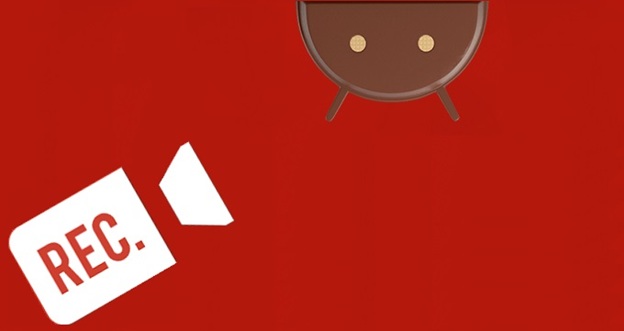
Ljudje lahko preprosto ustavijo snemanje tako, da izklopijo zaslon svoje naprave, preprosto tapnejo »Ustavi« v aplikaciji ali uporabijo vrstico z obvestili. Brezplačna različica omejuje snemanje ljudi na samo 5 minut, zvočni posnetek pa traja le 30 sekund. Ljudje lahko to aplikacijo vsakič nadgradijo na plačljivo različico znotraj aplikacije, če se raje ne omejujejo.
2- Wondershare MirrorGo Android Recorder
MirrorGo Android Recorder je popoln paket zabavnih funkcij z najnovejšimi spremembami. To je aplikacija za snemanje zaslona in medij, s katerim lahko uporabnik poveže pametne telefone Android z računalniki. Ponuja širok nabor funkcij in kakovosti, ki si jih lahko zaželi vsak uporabnik, glavna prednost pa je, da je programska oprema zelo dobro zaščitena pred vsemi grožnjami in nevarnostmi interneta.
Brezplačno prenesite spodnjo programsko opremo za snemanje zaslona za Android:

MirrorGo Android snemalnik
Zrcaljenje naprave Android v računalnik!
- Igrajte mobilne igre Android v računalniku s tipkovnico in miško za boljši nadzor.
- Pošiljajte in prejemajte sporočila s tipkovnico vašega računalnika, vključno s SMS, WhatsApp, Facebook itd.
- Oglejte si več obvestil hkrati, ne da bi dvignili telefon.
- Za celozaslonsko izkušnjo uporabite aplikacije za Android v računalniku.
- Posnemite svoje klasično igranje.
- Zajem zaslona na ključnih točkah.
- Delite skrivne poteze in se naučite igre na naslednji stopnji.
Uporaba programske opreme Wondershare MirrorGo uporabniku omogoča razumevanje različnih novih stvari, ki jih je mogoče narediti z uporabo računalnika in pametnih telefonov Android. Uživate lahko:
- I. Mobilne igre na računalniku; širši zaslon, HD zaslon
- II. Kontrole, razen konic prstov; igranje s tipkovnico in miško
- III. Kadar koli posnamete dejavnost na zaslonu ali posnamete posnetek zaslona, da ga delite v spletu.
- IV. Zajemanje slik in zvoka brez in zrušitev
- V. Prenos datotek na veliko lažji in varnejši način
To pomaga preprečiti napenjanje palca, medtem ko se pri uporabi pametnih telefonov Android lahko uporabnik napne palec in težave s palcem, saj so palci edini del roke, ki se v praksi najbolj pojavi.
Telefoni Android uporabnikom prinašajo standard in razred, zato izberite popolno aplikacijo, da bo vaš pametni telefon vreden uporabe.
3-Mobizen
Mobizen je aplikacija za snemanje zaslona za Android, ki za delovanje ne potrebuje rootane naprave. To je izbira, ki ljudem omogoča, da počnejo vse vrste stvari, pa tudi pošiljajo SMS z namizja, pretakajo video neposredno na zaslon računalnika in prenašajo datoteke v svoj računalnik. Ljudje lahko tudi posnamejo svoj zaslon in pred Lollipop brez roota je to ena redkih tehnik, ki jih lahko ljudje posnamejo z aplikacijo za Android. Na žalost snemanje zaslona ni veliko in verjetno bo prišlo do preskakov, skokov in padcev hitrosti sličic. Mobizen ni popoln, vendar je brezplačen in obstaja.
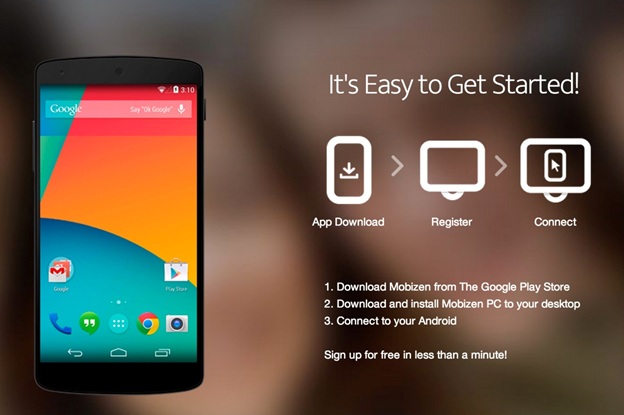
4- Telecine
Aplikacija za snemanje Telecine za delovanje zahteva tudi napravo brez root-a. Po oceni v Googlu Play je to najvišje ocenjena aplikacija na seznamu skupaj s 4,5 od 5 zvezdic. Na napravi se prekrije, tako da ljudje vedo, da snemajo, in trdi, da ne blokira njihovega obvestila z več učinki, ki si jih običajno ogledate v aplikacijah za snemanje zaslona. Nima vodnih žigov in je tudi brezplačen. Razvijalci lahko pošljejo popravke in popravke sami ali iz lastne aplikacije na podlagi te, ker je tudi odprtokodna.
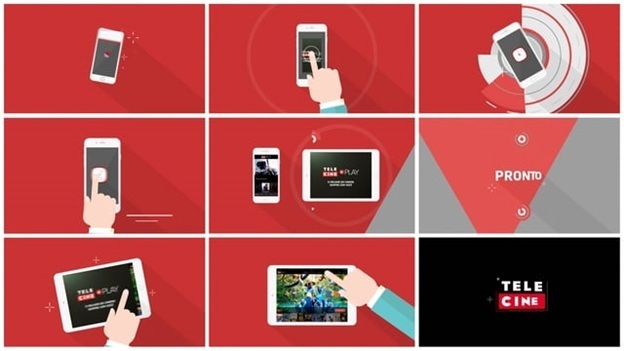
5- ilos snemalnik zaslona:
Ko ilos pride do snemanja zaslona na Lollipop, je to popolnoma brezplačna možnost. ilos je zelo preprosta aplikacija. Nima veliko piščal in zvončkov, vendar bi moral delovati na vseh napravah in snema zvok z operacijskim sistemom Android 5.0 in naprednejšim. ilos prav tako ne reklamira vodnih žigov, časovnih omejitev in oglaševanja. Na uradni spletni strani ima podjetje tudi privlačen spletni snemalnik, ki lahko omogoči snemanje stvari iz računalnika, če ljudje želijo to funkcionalnost.
Nad vsako aplikacijo ima svojo individualno specifikacijo, ki se razlikuje od drugih. Vse zgornje aplikacije za snemanje zaslona je mogoče brezplačno prenesti in ljudje jih uporabljajo za snemanje svojega zaslona Android.
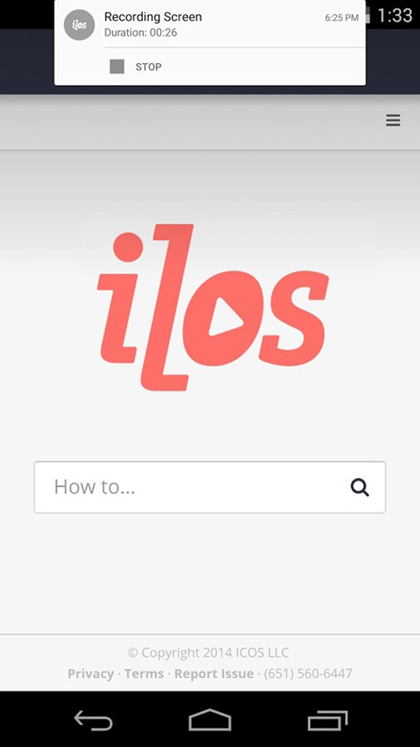
2. Kateri aplikaciji Android Screen Recorder je treba zaupati?
Vendar se vsi zavedamo nevarnosti, v katero se lahko znajdemo, ko uporabljamo internet in z njega prenašamo aplikacije in programsko opremo. Virusi, vohunska programska oprema in druge grožnje, s katerimi se soočamo z namestitvijo novih aplikacij. Če poznaš vse to, kako lahko uporabnik zaupa kateri koli aplikaciji ali programski opremi, če mene vprašaš, bi ti priporočil programsko opremo Wondershare MirrorGo
Kliknite tukaj>> za več podrobnosti o Wondershare MirrorGo.
3. del: Kako snemati zaslon Android z MirrorGo Android Recorder
Obstaja le nekaj preprostih korakov za snemanje zaslona Android. Sledite spodnjim korakom:
1. korak : Zaženite izdelek MirrorGo Android Recorder .
2. korak : povežite svoj mobilni telefon z MirrorGo, vmesnik se bo pojavil na računalniku, kot je spodaj.

3. korak : Kliknite gumb "Android Recorder" in začnite snemati.

4. korak : Kliknite gumb, da ustavite snemanje. Videli boste lahko naslov shranjenega videa.

Morda bi vam bilo všeč tudi
Snemalnik zaslona
- 1. Android Screen Recorder
- Najboljši snemalnik zaslona za mobilne naprave
- Samsung Screen Recorder
- Snemanje zaslona na Samsung S10
- Snemanje zaslona na Samsung S9
- Snemanje zaslona na Samsung S8
- Posnetek zaslona na Samsung A50
- Snemanje zaslona na LG
- Android telefon snemalnik
- Android aplikacije za snemanje zaslona
- Snemanje zaslona z zvokom
- Snemanje zaslona z root
- Snemalnik klicev za telefon Android
- Snemajte z Android SDK/ADB
- Android snemalnik telefonskih klicev
- Video snemalnik za Android
- 10 najboljših snemalcev iger
- Top 5 snemalnik klicev
- Android Mp3 snemalnik
- Brezplačen snemalnik zvoka za Android
- Zaslon za snemanje Androida z Root
- Posnemite video Confluence
- 2 iPhone Screen Recorder
- Kako vklopiti snemanje zaslona na iPhoneu
- Snemalnik zaslona za telefon
- Snemanje zaslona v iOS 14
- Najboljši snemalnik zaslona iPhone
- Kako posneti zaslon iPhone
- Snemanje zaslona na iPhone 11
- Snemanje zaslona na iPhone XR
- Snemanje zaslona na iPhone X
- Snemanje zaslona na iPhone 8
- Snemanje zaslona na iPhone 6
- Posnemite iPhone brez Jailbreaka
- Snemajte na iPhone Audio
- Posnetek zaslona iPhone
- Snemanje zaslona na iPod
- Zajem videa zaslona iPhone
- Brezplačen snemalnik zaslona iOS 10
- Emulatorji za iOS
- Brezplačen snemalnik zaslona za iPad
- Brezplačna programska oprema za snemanje na namizju
- Posnemite igranje na PC
- Aplikacija za video na zaslonu na iPhone
- Spletni snemalnik zaslona
- Kako posneti Clash Royale
- Kako snemati Pokemon GO
- Geometry Dash Recorder
- Kako snemati Minecraft
- Posnemite videoposnetke YouTube na iPhone
- 3 Snemanje zaslona na računalniku



James Davis
osebni urednik